人工知能の世界では、AIモデルにリアルタイムで最新の情報を提供することが重要です。これを実現するために、ClaudeのようなAIアシスタントは、モデルコンテキストプロトコル(MCP)サーバーを使用して外部ツールやAPIにアクセスし、リアルタイムでウェブを検索して構造化された結果を取得できます。この記事では、Claude DesktopをExaの強力なAI検索APIに接続し、AIアシスタントが洗練されたウェブ検索を簡単に行えるようにするExa MCPサーバーのインストールと使用方法を説明します。
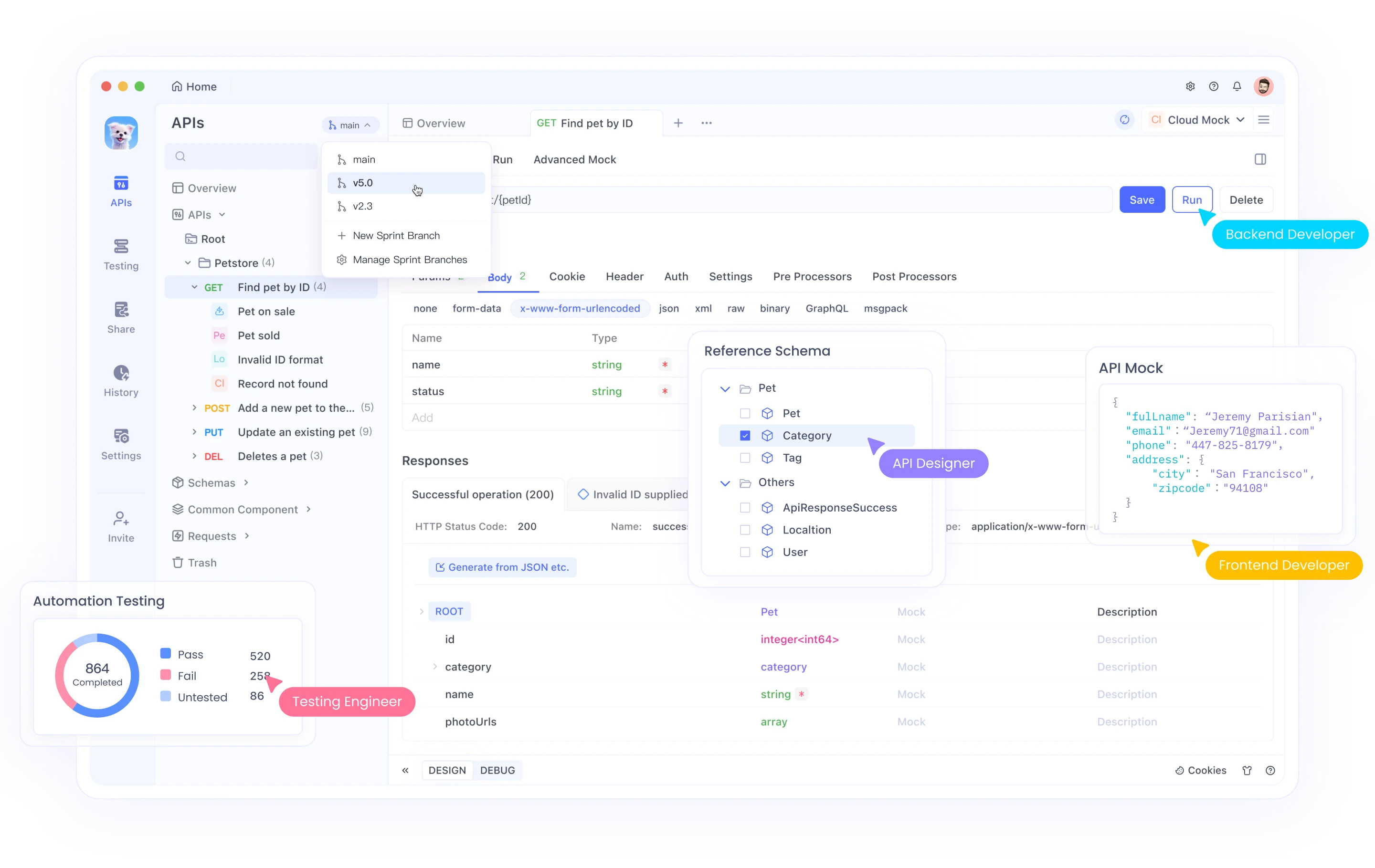
モデルコンテキストプロトコル(MCP)とは?
モデルコンテキストプロトコル(MCP)は、AIアプリケーションが外部データソースまたはサービスと相互作用できるように設計されたフレームワークです。これにより、ClaudeのようなAIアシスタントはローカルサービスやAPIと通信でき、これらのモデルが使用する情報が最新かつ正確であることが保証されます。MCPは、安全で標準的な方法でコンテキストをリレーし、AIモデルがプライバシーやセキュリティを損なうことなく複数のソースからデータを取得できるようにします。
MCPプロトコルは、ClaudeのようなAIモデルが、ウェブ検索、データスクレイピング、および特定のサービスリクエストを標準的な方法で実行できるツールと統合されるのを可能にします。たとえば、MCPサーバーは、ClaudeをExaのAPIに接続するように設定でき、ウェブ検索やウェブスクレイピングなどを可能にします。リアルタイムのウェブ検索機能を活用することで、Claudeはユーザーに最新の情報をウェブから直接提供できます。
Exa MCPサーバーは何をしますか?
Exa MCPサーバーは、AIアシスタント(Claudeなど)とExaのAI駆動のウェブ検索機能との間の橋渡しを行います。Exa MCPサーバーを設定することで、AIアシスタントが以下を実行できるようになります:
- リアルタイムのウェブ検索を実行する:ClaudeはExaの強力な検索APIにクエリを投げ、最新かつ関連性のある情報をウェブから取得できます。
- 構造化された検索結果を提供する:サーバーは、コンテンツスニペット、タイトル、URLを含む検索結果を返し、提示される情報が関連性が高く、実行可能であることを保証します。
- 最近の検索をキャッシュする:サーバーは最近の検索結果をキャッシュし、将来のクエリに使用できるようにすることで、時間を節約し、パフォーマンスを向上させます。
- レート制限を管理する:サーバーには、レート制限やエラーケースを処理するメカニズムが備わっており、検索がブロックされず、エラーが優雅に処理されることを保証します。
- リアルタイムのクロールをサポートする:新鮮なコンテンツのために、サーバーはリアルタイムでウェブをクロールし、最新の情報を提供できます。
このサーバーを構成することで、AIアシスタントに新しい可能性を開き、ユーザーのクエリに回答したり、リサーチや分析を行ったりするために使用できるリアルタイムデータへアクセスさせることができます。
前提条件
開始する前に、いくつかの条件を満たす必要があります。これらの前提条件は、インストールとセットアップ中に潜在的な問題を回避するのに役立ちます:
Node.js(v18以上):マシンにNode.jsがインストールされていることを確認してください。次のコマンドを実行してバージョンを確認できます:
node --version
Node.jsがインストールされていない場合は、公式Node.jsウェブサイトを訪れて最新バージョンをダウンロードしてください。
Claude Desktopがインストールされていること:Claude Desktopが設定され、使用できる準備が整っていることを確認してください。Claudeは、Exa MCPのような外部サーバーと統合することで、さまざまなタスク(ウェブ検索を含む)に使用できるAIアシスタントです。
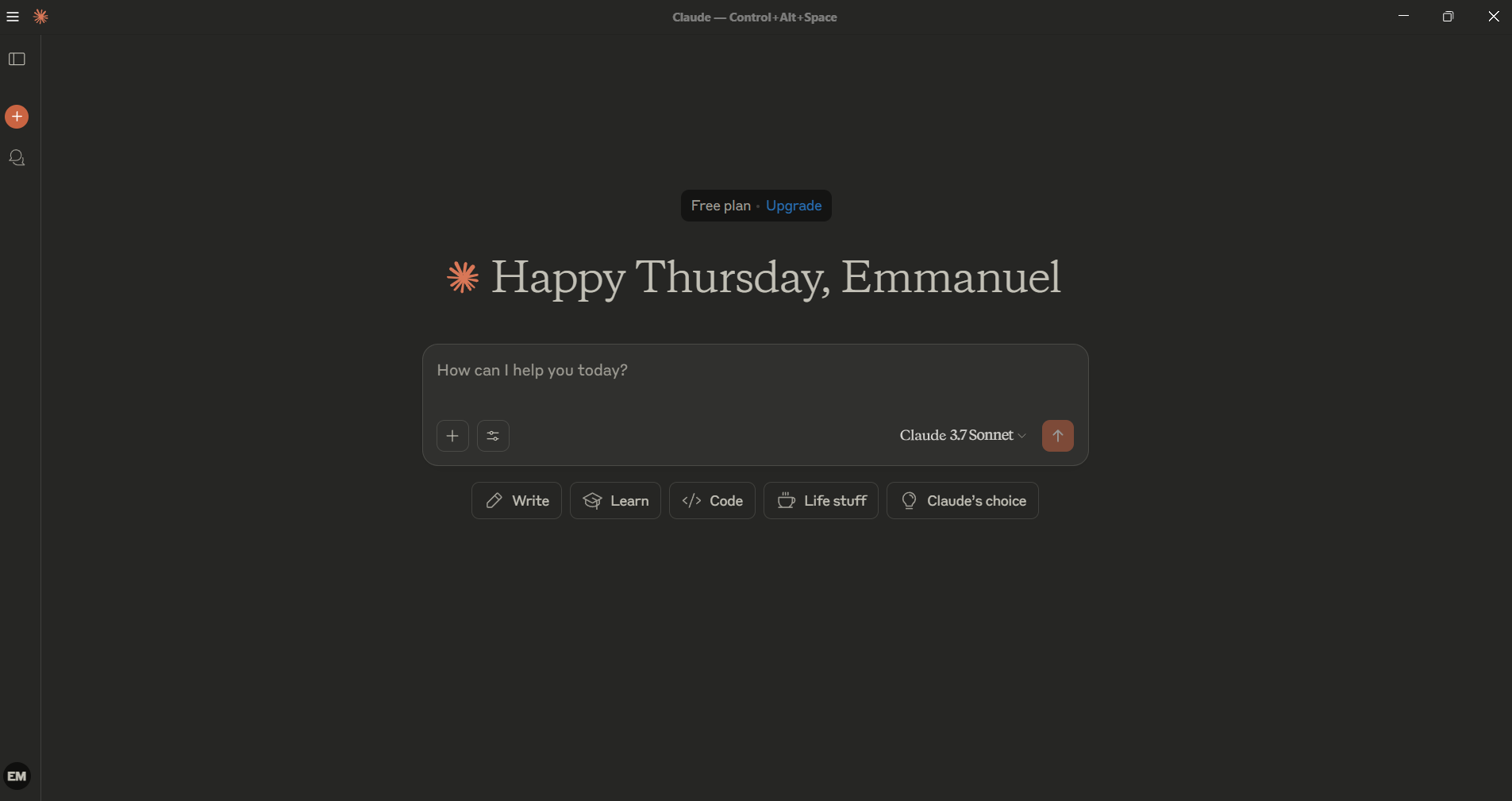
Exa APIキー:リクエストを認証するために、ExaからのAPIキーが必要です。まだ持っていない場合は、Exaのダッシュボードにサインアップしてキーを取得してください。
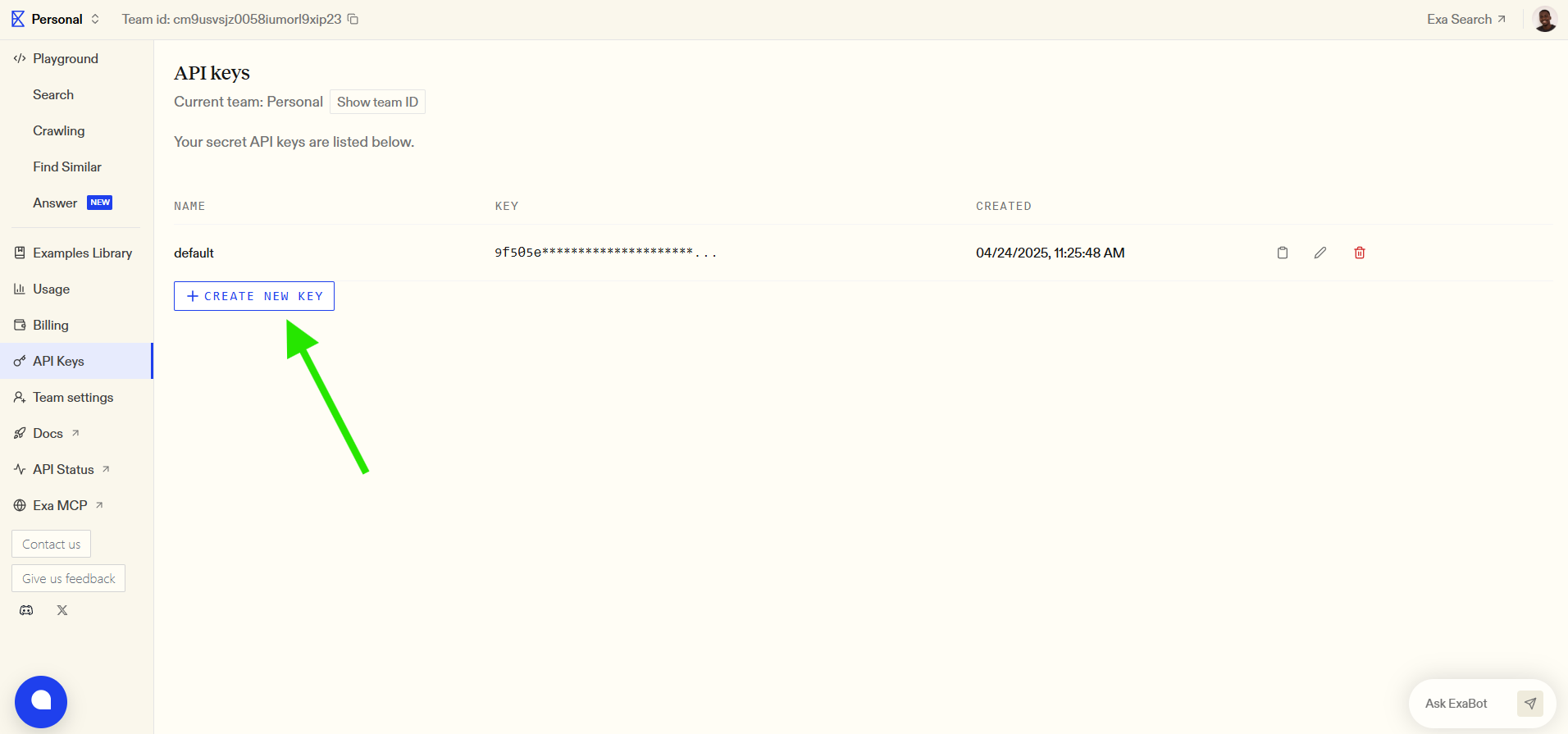
Gitがインストールされていること:手動インストールプロセス中にリポジトリをクローンするためにGitが必要です。次のコマンドを実行してGitがインストールされているか確認できます:
git --version
インストール
前提条件が満たされたら、Exa MCPサーバーのインストールを開始できます。サーバーをインストールする主な方法は2つあります:NPMを使用するか、Smitheryを使用することです。両方の方法を見てみましょう。
1. NPMインストール
クイックで簡単なセットアップのために、NPMを使用してExa MCPサーバーをグローバルにインストールできます。次のコマンドを実行してください:
npm install -g exa-mcp-server
これにより、Exa MCPサーバーがシステム全体にインストールされ、任意のディレクトリから実行可能になります。
2. Smitheryを使用する
Smitheryは、Exa MCPサーバーのインストールを自動化するツールで、セットアップをさらに簡単にします。Smitheryを使用してサーバーをインストールするには、次のコマンドを実行してください:
npx -y @smithery/cli install exa --client claude
このコマンドは、自動的に必要な依存関係をインストールし、Claude用にサーバーを構成します。
3. 手動インストール
サーバーを手動でインストールしたり、インストールプロセスに対するより多くの制御が必要な場合は、次の手順に従ってください:
リポジトリをクローンします:
git clone https://github.com/exa-labs/exa-mcp-server.git
プロジェクトディレクトリに移動します:
cd exa-mcp-server
依存関係をインストールします:
npm install
プロジェクトをビルドします:
npm run build
サーバーをどこからでも実行可能にするためにグローバルリンクを作成します:
npm link
構成
Exa MCPサーバーがインストールされたら、Claude Desktopがサーバーを認識し、使用を開始できるように構成する必要があります。以下の手順で行います:
1. Claude Desktopの構成
まず、Claude Desktopで開発者モードを有効にします:
- Claude Desktopを開きます。
- 左上のメニューバーで開発者モードを有効にします。
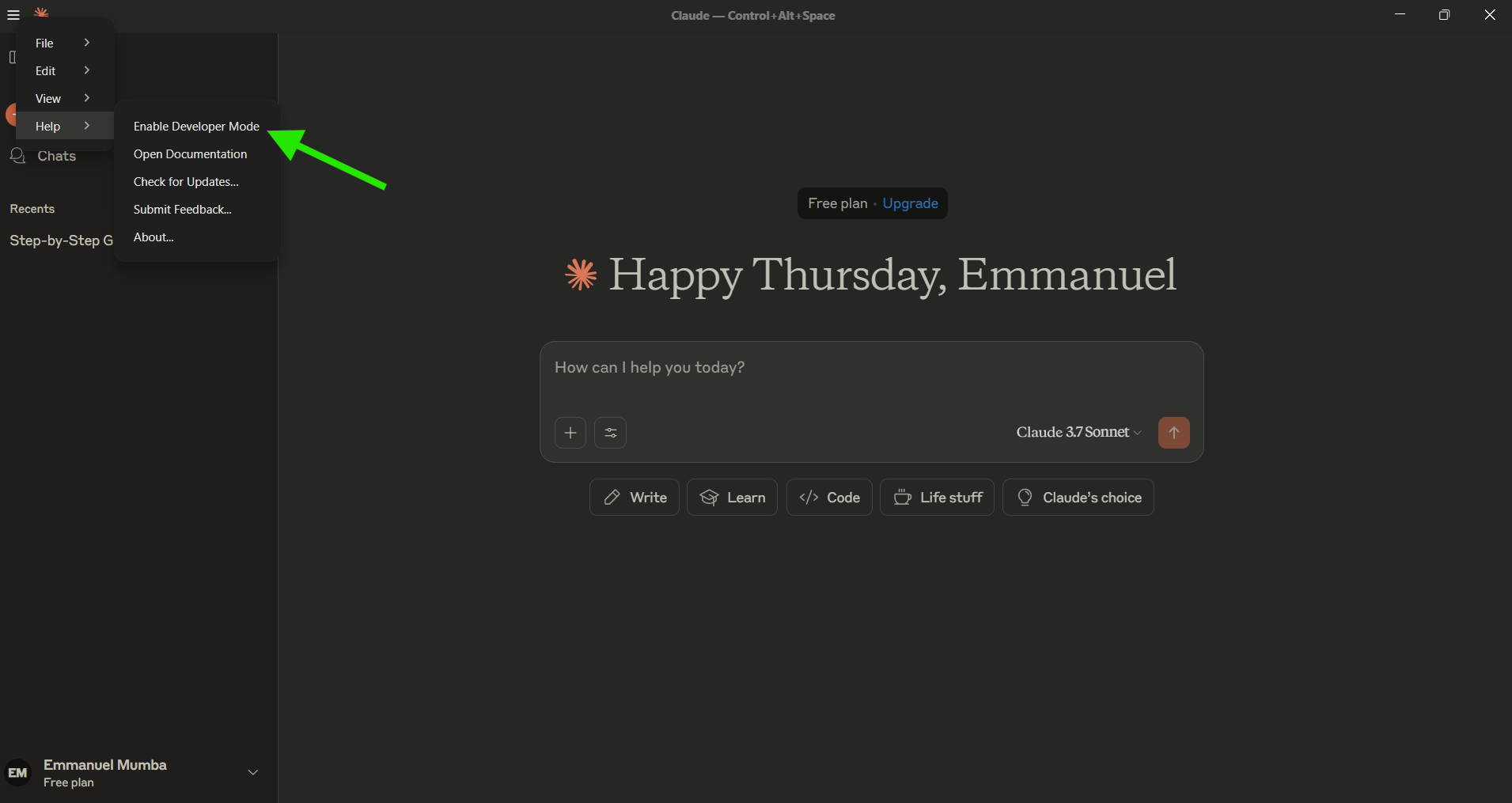
- 設定に移動し、開発者オプションに進んで設定の編集をクリックします。これにより、
claude_desktop_config.jsonファイルが開きます。
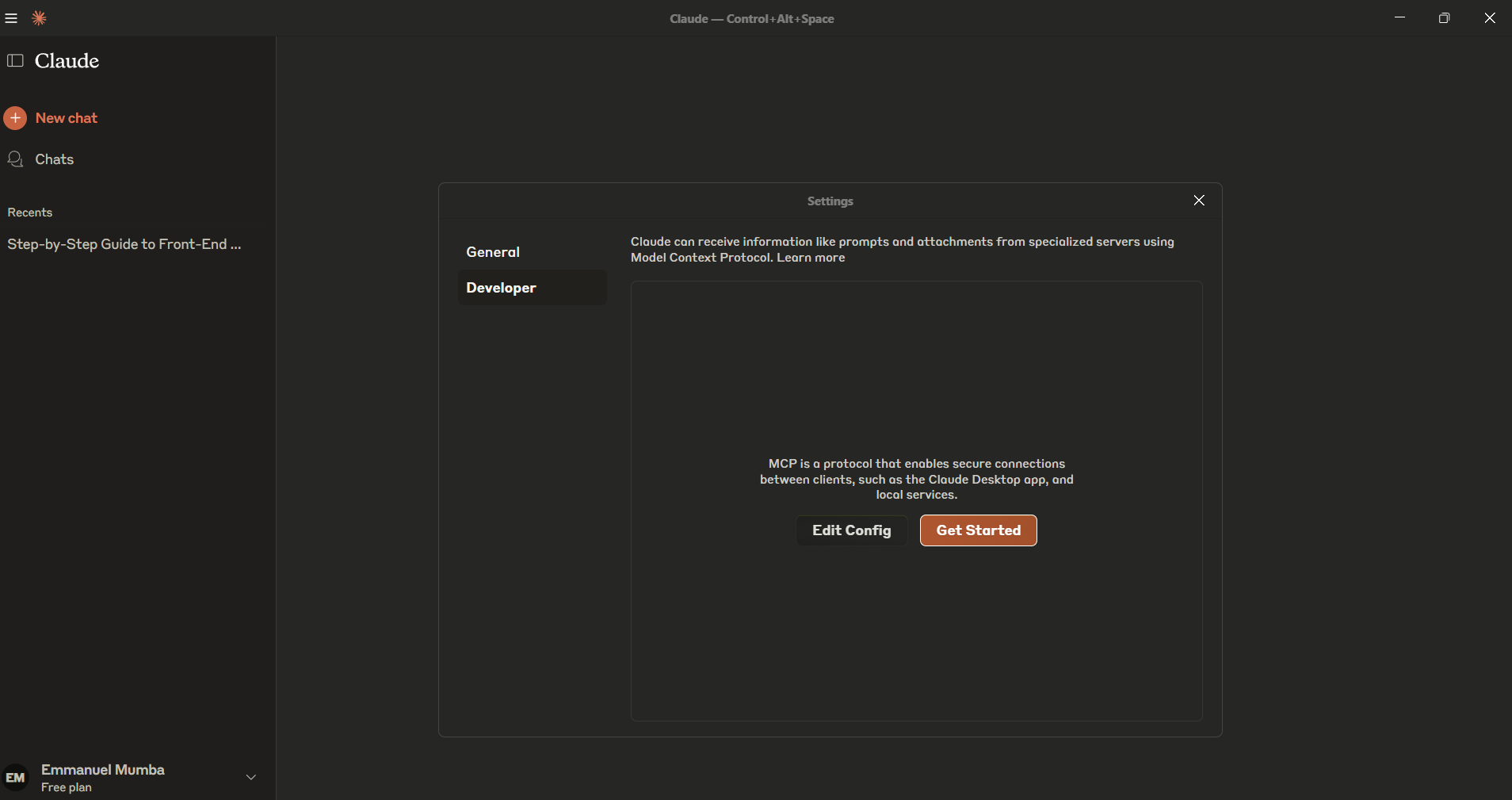
あるいは、ターミナルを介して設定ファイルを直接開くこともできます。
macOSの場合:
code ~/Library/Application\ Support/Claude/claude_desktop_config.json
Windowsの場合:
code %APPDATA%\Claude\claude_desktop_config.json
2. Exaサーバー構成の追加
claude_desktop_config.jsonファイルに、Claude DesktopがExa MCPサーバーを使用するように指示する以下の構成を追加します:
{
"mcpServers": {
"exa": {
"command": "npx",
"args": ["/path/to/exa-mcp-server/build/index.js"],
"env": {
"EXA_API_KEY": "your-api-key-here"
}
}
}
}
your-api-key-hereを、Exaダッシュボードからの実際のExa APIキーに置き換えることを確認してください。
3. 有効にするツールの選択
Exa MCPサーバーには、ニーズに応じて有効にできる複数のツールが含まれています。たとえば、ウェブ検索、研究論文の検索、Twitter検索、企業研究ツールを使用したい場合は、構成を次のように修正します:
{
"mcpServers": {
"exa": {
"command": "npx",
"args": [
"/path/to/exa-mcp-server/build/index.js",
"--tools=web_search,research_paper_search,twitter_search,company_research,crawling,competitor_finder"
],
"env": {
"EXA_API_KEY": "your-api-key-here"
}
}
}
}
この設定により、サーバーの利用可能なすべてのツールが有効になります。
4. Claude Desktopの再起動
変更を有効にするためには、Claude Desktopを再起動する必要があります:
- Claude Desktopを完全に終了します(ウィンドウを閉じるだけではありません)。
- 再度開きます。
- Exaサーバーが接続されていることを示す🔌アイコンが表示されるはずです。
Exa MCPサーバーが構成され接続されると、ウェブ検索に利用できるようになります。Claudeと一緒に使用できるいくつかの例のプロンプトを以下に示します:
- 「AI駆動のヘルスケア技術における最新のトレンドを検索できますか?」
- 「再生可能エネルギーソリューションの最近の革新を見つけて要約してください。」
- 「ブロックチェーン技術に関する最新の研究論文を検索して分析してください。」
- 「自動車業界における電気自動車の進展に関する最近のニュースを探してください。」
- 「発展途上国におけるデジタルトランスフォーメーションの経済的影響についての洞察を見つけてください。」
- 「テスラという会社を調査し、その最新の製品や開発についての更新を提供してください。」
- 「この研究論文からコンテンツを抽出してください:https://arxiv.org/pdf/1706.03762”
- 「web search APIを提供する会社の競合を探してください。ただしexa.aiは除外します。」
MCPインスペクターを使ったテスト
MCPインスペクターを使用して、サーバーの機能をテストできます。このツールを使用すると、サーバーを対話的に探索し、検索クエリを実行できます。
次のコマンドを実行してMCPインスペクターを開始します:
npx @modelcontextprotocol/inspector node ./build/index.js
これにより、異なる検索クエリをテストし、結果を確認し、利用可能なツールを探索できる対話型インターフェースが開きます。
Apidog MCPサーバー統合でAIオートメーションを増強
AI駆動のワークフローをさらに進化させるために、Apidog MCPサーバーと統合してください。

この強力な接続により、あなたのAIアシスタントはApidogプロジェクトからのAPI仕様と直接相互作用し、シームレスなAPI探索、コード生成、および構造化モデル作成が可能になります。
トラブルシューティング
Exa MCPサーバーの設定は一般的に簡単ですが、いくつかの一般的な問題に遭遇することがあります。これらを解決するためのいくつかのヒントを以下に示します:
1. サーバーが見つからない
サーバーが見つからない場合は、npmリンクが正しく設定されていること、およびClaude Desktopの構成が正しいことを確認してください。構成ファイル内のパスを再確認してください。
2. APIキーの問題
Exa APIキーに問題がある場合は、そのキーが有効であり、claude_desktop_config.jsonファイル内に正しく設定されていることを確認してください。APIキーの周囲に余分な空白や引用符がないことを確認してください。
3. 接続の問題
接続の問題が発生している場合は、Claude Desktopを完全に再起動してみてください。エラーログをチェックしてください:
macOSの場合:
tail -n 20 -f ~/Library/Logs/Claude/mcp*.log
Windowsの場合:
type "%APPDATA%\Claude\logs\mcp*.log"
結論
Exa MCPサーバーを設定することで、AIアシスタントに強力な新しい可能性が開かれ、Exaの検索APIを使用してリアルタイムのウェブ検索を実行できるようになります。簡単なインストールプロセス、明確な構成手順、堅牢な機能により、Exa MCPサーバーはClaudeのようなAIモデルが最新の情報にアクセスし、ユーザーに関連性のある最新の結果を提供するのを簡単にします。学術論文の調査を行ったり、企業分析を行ったり、最新ニュースを追ったりする場合でも、Exa MCPサーバーはAIアシスタントが常に新鮮で実行可能なデータを備えていることを保証します。
